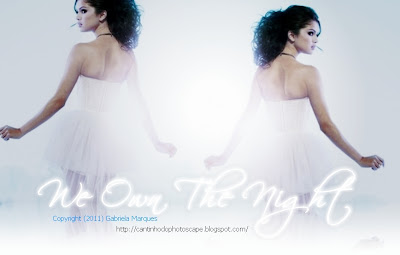
× Materiais :
Clique aqui para baixar todos os materiais necessários.
01. Abra o Photoscape, vá em editor,permaneça na ala 'inicio'.
02. Mude para a ala 'Objeto' e vá em:
• menu → Nova foto Ajuste assim :
• largura : 800
• altura : 400
• Cor : Branca
• Fotografia → Foto.. e abra a foto 1 e 2 e coloque uma foto do lado da outra.
03. Volte para a aba 'Inicio' e vá em :
• Avivar {Clique no centro do botão} e siga o print 01 que está na pasta.
04. Volte para a aba 'Objeto' e vá em :
• Fotografia → Foto.. e abra o stock,automaticamente abrirá uma janela chamada 'Foto' mude a opacidade para 64{mínima} e ajuste-a na foto, tente deixar o meio do stock no meio do banner
Clique no botão Foto+Objeto, e marque a opção 'Combine sua Foto Com Objeto'.
05. Volte para a aba 'Inicio' e vá em :
• Auto Nível - alto
• Avivar {Clique no centro do botão} e siga o print 01 que está na pasta.
• Filtro → Reflexão → siga o print 02 na pasta.
• Brilho,Cor → Colorir → siga o print que está na pasta. {Caso voce queira fazer o banner 02 pule este passo}
• Filtro → Estilo Atenuar → siga o print 03 que está na pasta (repita 2x). {Se Caso você queira que fique azul como o banner 01 Azul, Caso voce queira a Opção Banner rosa pule este passo}.
• Filtro → Vinheta → Vinheta → siga o print 04 que está na pasta {Se Caso você queira fazer o banner azul 01, pule este passo}.
Pronto.
Créditos- C.P
_________________________________________________________________________________
Banner Ashley Tisdale 
× Materiais Necessários:
Clique aqui para baixa-los.
02.Mude para a ala 'Objeto' e vá em:
• Fotografia → Foto.. e abra todos os png's e posicione-os de acordo com o resultado.
Clique no botão Foto+Objeto, e marque a opção 'Combine sua Foto Com Objeto'.
• Fotografia → Foto.. e abra a ' Textura 01', automaticamente abrirá uma janela chamada 'Foto' mude a opacidade para 64 e dê Ok.
Clique no botão Foto+Objeto, e marque a opção 'Combine sua Foto Com Objeto'.
03. Mude para a aba 'Inicio' e vá em:
• Auto Contraste - alto
04. Mude para a aba 'Objeto' e vá em:
• Fotografia → Foto.. e abra a ' Textura 02', automaticamente abrirá uma janela chamada 'Foto' mude a opacidade para 103 e dê Ok.
Clique no botão Foto+Objeto, e marque a opção 'Combine sua Foto Com Objeto'.
05. Mude para a aba 'Inicio' e vá em:
• Avivar {Clique no centro do botão} e siga o print que está na pasta
• Filtro → Efeito Filme - Portra - alto
06.Mude para a aba 'Objeto' e vá em:
• Fotografia → Foto.. e abra a ' Textura 03', automaticamente abrirá uma janela chamada 'Foto' mude a opacidade para 64 e dê Ok.
Clique no botão Foto+Objeto, e marque a opção 'Combine sua Foto Com Objeto'.
07. Mude para a aba 'Inicio' e vá em:
• Brilho,Cor {Clique no centro do botão}→ Configurar Carga → e abra a brightness Ashley.
08. Mude para a aba 'Objeto' e vá em :
• Ferramenta de texto e escreva o nome desejado com a fonte 'Movie Star'
Pronto.
Criada por RFM!Rawr! Modificado e Adapto no Photoscape por Gabriela Marques.
__________________________________________________________________________________
Banner Nicki Minaj

clique na imagem para ampliar.
01. Abra o Photoscape, vá em editor,abra a base.
02.Mude para a ala 'Objeto e vá em:
• Fotografia → Foto.. e abra todos as fotos e ajuste-os assim :

Clique no botão Foto+Objeto e marque a opção 'Combine sua foto Com Objeto' .
• Fotografia → Foto.. e abra a base. e coloque em cima do espaço branco, assim :
Clique no botão Foto+Objeto e marque a opção 'Combine sua foto Com Objeto' .
• Fotografia → Foto.. e abra o zíper. e coloque em cima da base, assim :
• Fotografia → Foto.. e abra o Wordart e coloque abaixo do ziper, como no resultado.
• Ferramenta de texto, escreva o primeiro nome com a fonte Janda Everyday e o segundo nome coma fonte Kaileen.
Clique no botão Foto+Objeto e marque a opção 'Combine sua foto Com Objeto' .
03.Mude para a ala 'Inicio' e vá em:
• Filtro → Efeito Filme - Portra - alto
• Filtro → Efeito Filme - afga - baixo
• Molduras, siga o print abaixo :
Prontinho.
• Criado por Juaum Andrade, Adapto no Photoscape por Gabriela Marques., Modificações Betta Araújo



Nenhum comentário:
Postar um comentário